Har du någonsin varit orolig för personer som får åtkomst till data på din Windows-dator? Du överlämnar din dator till någon av en specifik anledning och de går igenom dina personuppgifter. Troligtvis har du letat efter sätt att skydda dina data. Visst, du kan alltid kryptera din enhet för säkerhet, men krypteringsprocessen tar mycket lång tid. Dessutom, när du anger lösenordet, förblir enheten dekrypterad tills nästa gång du loggar in. Och du skulle inte vilja logga ut från din dator varje gång du måste gå bort från den, eller hur??
Vad händer om jag säger att det fanns ett bättre sätt att uppnå det du letade efter? Tänk dig om du kunde dölja dina hårddiskar från File Explorer på ett sådant sätt att deras data fortfarande kan nås av dig. Ja det är möjligt. Det finns faktiskt mer än ett enda sätt att göra detta. Så utan ytterligare ado, här är de bästa sätten att dölja enheter i Windows 10:
Notera: Jag visar processen på min Windows 10 Creators Edition-dator, men processen bör också fungera på Windows 8.1, 8 och 7.
Dölj enhet men få tillgång till den
Det är möjligt att du döljer en hårddisk från File Explorer och ändå kan komma åt dess data. I själva verket kan denna speciella metod uppnås på något av de två sätten - Lokal grupppolicyredigerare eller registerredigerare. Följande är steg-för-steg-instruktioner för hur man döljer en hårddisk på något av sätten:
-
Använda lokal grupprincipredigerare
- Öppna Local Group Policy Editor genom att skriva “Gpedit.msc” i kommandot Kör fönster.
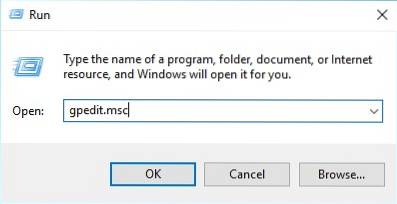 2. Navigera nu till följande katalog:
2. Navigera nu till följande katalog:
Användarkonfiguration / administrativa mallar / Windows-komponenter / File Explorer
3. Här ser du en lista med olika inställningar. Dubbelklicka på den som står "Dölj dessa angivna enheter i Den här datorn".
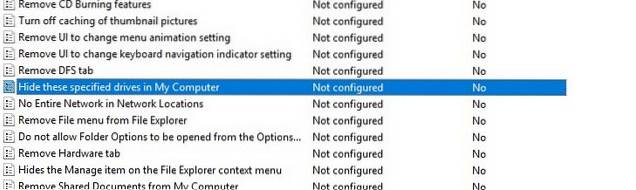 4. Från fönstret som dyker upp, ändra konfigurationen till “Enabled”.
4. Från fönstret som dyker upp, ändra konfigurationen till “Enabled”.
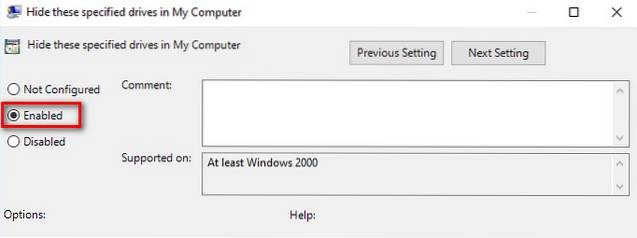
5. Från samma fönster väljer du vilket alternativ du vill i rullgardinsmenyn “Välj en av följande kombinationer”. Jag väljer "Begränsa endast D-enhet" för demonstration.
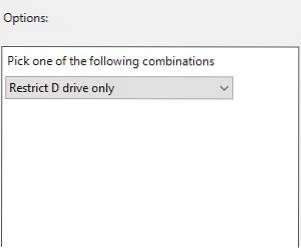 6. Klicka på “OK” för att spara dina ändringar.
6. Klicka på “OK” för att spara dina ändringar.
Nu kan du inte se hårddisken om du öppnar din File Explorer.
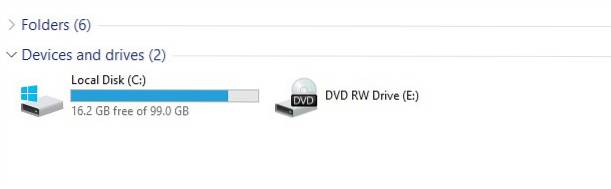
Om du fortfarande vill komma åt dina data kan du ange sökvägen antingen i kommandot Kör eller i adressfältet i din File Explorer och tryck Enter. Om jag till exempel vill visa min 'D' -enhet öppnar jag kommandofönstret Kör och skriver "d: /".
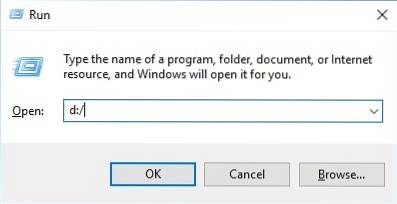
Om du vill återgå till dina tidigare inställningar, ändra konfigurationen i det fjärde steget till antingen "Ej konfigurerad" eller "Inaktiverad".
-
Använda Registerredigerare
- Öppna registerredigeraren genom att skriva “Regedit” i kommandofönstret Kör.
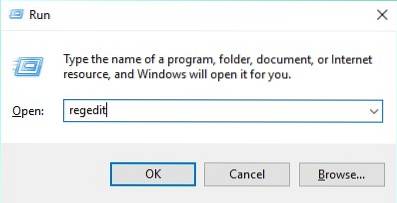
2. Navigera nu till följande sökväg:
HKEY_LOCAL_MACHINE \ SOFTWARE \ Microsoft \ Windows \ CurrentVersion \ Explorer
3. När du väl är där högerklickar du på var som helst på det vita utrymmet i Höger ruta -> Ny -> DWORD (32-bitars) värde.
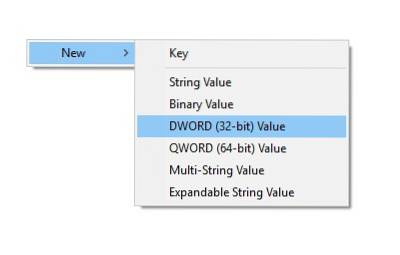
4. Du måste byt namn på det till “NoDrives” utan citattecken.
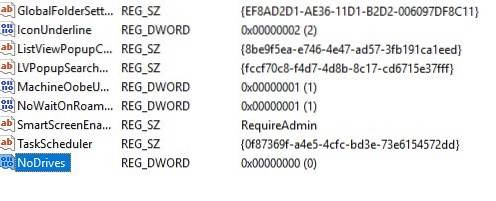
5. Dubbelklicka nu på den här registernyckeln och ändra basen till “Decimal”. I "Värddata" -inmatningen anger du det värde som motsvarar enhetens sökväg som du vill dölja från listan nedan:
A -> 1 G -> 64 M -> 4096 S -> 262144 Y -> 16777216
B -> 2 H -> 128 N -> 8192 T -> 524288 Z-> 33554432
C -> 4 I -> 256 O -> 16384 U -> 1048576
D -> 8 J -> 512 P -> 32768 V -> 2097152
E -> 16 K -> 1024 Q -> 65536 W -> 4194304
F -> 32 L -> 2048 R -> 131072 X -> 8388608
Om du vill dölj alla dina enheter, ange 67108863. Om du vill dölja flera enheter, men inte alla, ange summan av värdena motsvarande i tabellen ovan. Om du till exempel skulle dölja D- och E-enheter måste du ange 24 (8 + 16). I mitt fall skriver jag '8' eftersom jag vill dölja min 'D' -enhet.
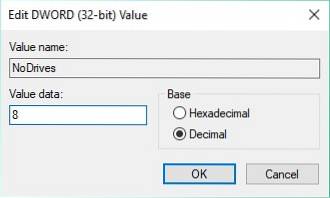
6. Nu klicka på “OK” och starta sedan om datorn.
För att återställa dina ändringar kan du antingen ändra ”Värdedata” till ”0” eller ta bort registernyckeln helt.
Ta bort en enhets vägnamn
Om du fortfarande känner dig lite bekymrad över din integritet efter att ha läst metoderna för att dölja din hårddisk kan du ta ett steg längre. Du kan ta bort bokstaven som tilldelats en enhet helt. På så sätt kan ingen komma åt en enhet som bokstavligen inte har någon väg. Denna metod kan också implementeras på två sätt - Diskhantering eller kommandotolken.
-
Använda Diskhantering
- Öppna skivhantering genom att öppna kommandofönstret Kör och skriva “Diskmgmt.msc”.
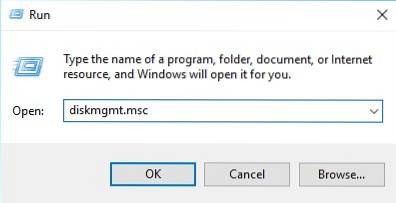
2. Nu ser du listan över hårddiskar som finns på din dator. Högerklicka på den enhet du vill ha dess sökväg, och välj “Ändra enhetsbokstav och banor ...”. Jag gör det igen för min "D" -körning för demonstration.
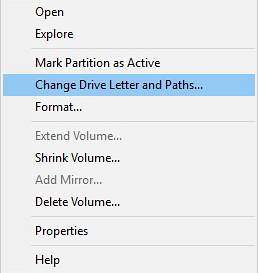
3. Från fönstret som dyker upp, välj "Ta bort" och välj sedan "Ja".
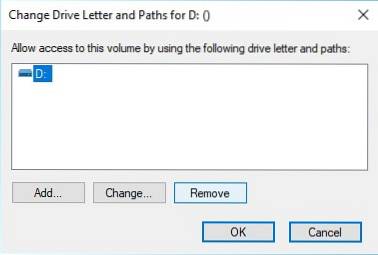
Nu kommer du att ha en partition utan tilldelad sökväg. Ingen kommer att kunna se den i File Explorer eller komma åt den på något sätt.
Om du vill återställa dina ändringar, upprepa steg 1 och 2 och välj “Lägg till” från fönstret som dyker upp. Du kan nu tilldela samma bokstav eller till och med en annan om du vill.
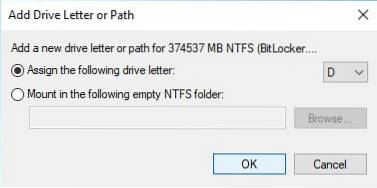
-
Använda kommandotolken
- Öppna Kommandotolken i administratörsläge. För att göra detta kan du trycka på Windows + X, följt av 'A'.
- Skriv i kommandotolken “Diskpart” och tryck Enter. Detta bör ändra din katalog till “DISKPART”.
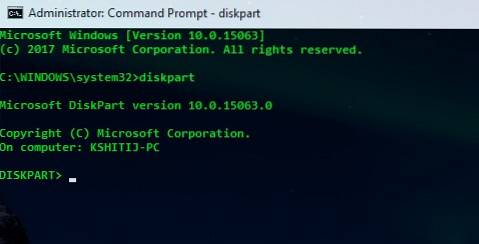
3. Skriv nu “Listvolym” och tryck Enter. Detta visar de skivpartitioner som finns på ditt system.
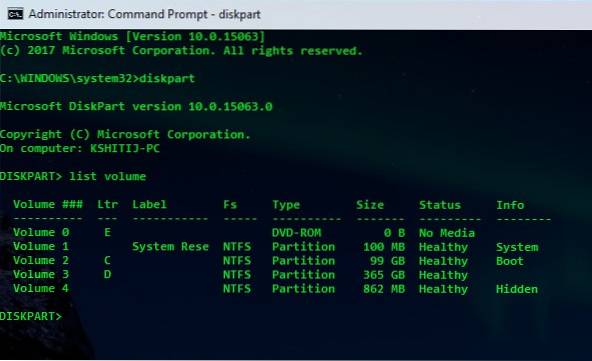
4. Skriv sedan efter detta “Välj volym” följt av numret som finns på enheten som du vill ta bort sökvägen för. Du får ett bekräftelsemeddelande. I mitt fall, för att ta bort "D", skriver jag "välj volym 3".
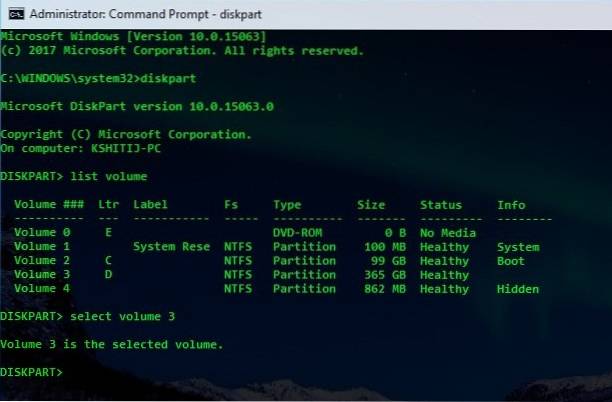
5. Skriv efter bekräftelsemeddelandet “Ta bort bokstaven” följt av bokstaven på enheten. Du får ett bekräftelsemeddelande. I mitt fall skriver jag ”ta bort bokstaven D”.
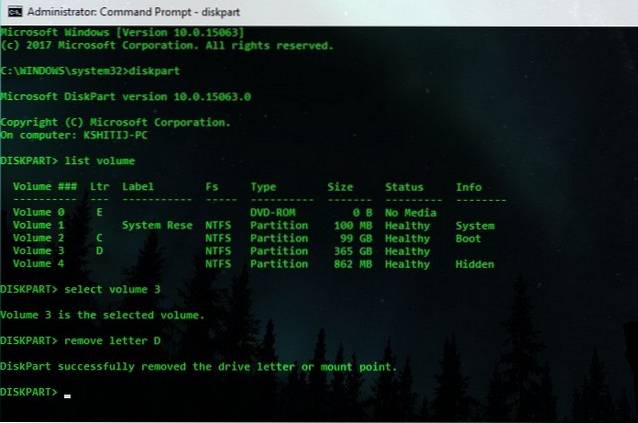
Denna metod lämnar dig igen med en otillåten enhet. För att återgå, följ steg 1 till 4 och skriv sedan “tilldela bokstav” följt av bokstaven du vill tilldela till den enheten.
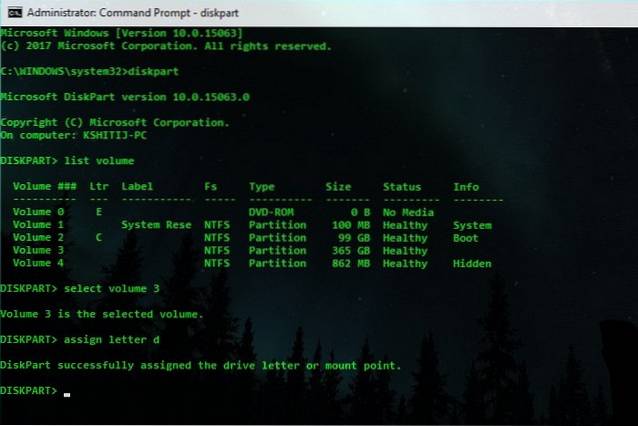
SE OCH: Hur inaktiverar du annonser i Windows 10 File Explorer
Dags att dölja din dators hårddisk
Nu när du vet hur du gömmer din dators enheter från andra kan du lämna dem din dator utan att oroa dig för att de kommer åt dina data. Dina data kommer att döljas från visning, men du vet hur du kommer åt den.
Känner du till några andra knep som du kan dölja dina skivpartitioner på? Låt mig veta i kommentarfältet nedan.
 Gadgetshowto
Gadgetshowto



